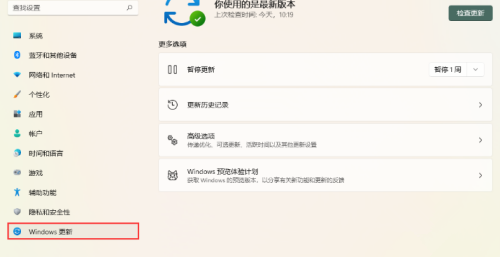电脑休眠模式怎么关闭? 教你关闭Windows系统休眠模式的技巧
休眠模式是电脑的一种省电模式,它可以让电脑进入一种类似于关机的状态,但是电脑的状态被保存在硬盘中。这样在下次开机时,电脑可以快速恢复之前的状态。但是,在某些情况下,休眠模式可能会对电脑的性能产生负面影响,因此关闭休眠模式是有必要的。下面,我们将为大家介绍如何关闭电脑的休眠模式。

探究休眠模式的成因
电脑进入休眠模式,多半是因为系统预设的自动休眠功能在起作用。一旦你设定的时间间隔结束,且电脑在这段时间内未接收任何操作,它便会自动进入休眠状态,以节约电能并保护硬件。但偶尔,由于系统配置不当或某些软件干扰,电脑可能会误判并进入休眠。因此,我们需要仔细检查系统设置,并作出相应调整,以确保电脑能在我们需要时保持活跃。
Win11系统的操作方法
1、首先,按【Win】键,或点击任务栏上的【开始图标】,再点击【设置】;

2、设置窗口,找到并点击【电源(睡眠、电池使用情况、节电模式)】;

3、点击展开【屏幕和睡眠】选项;

4、将接通电源后,将关闭屏幕和接通电源后,将设置置于睡眠状态,两个选项都设置为【从不】即可;

Win10系统的操作方法
1、首先,按下“
Win+i”键打开设置界面,选择进入到“系统”设置。
2、接着,点击的左侧的“电源和睡眠”,再打开右侧中的“其他电源设置”。

3、然后,点击其中一个“更改计划设置”。

4、此时,在弹出的界面中,点击下方的“更改高级电源设置”。

5、随后,在弹出的窗口中,找到“在此时间后睡眠”和“在此时间后休眠”,都设置为“从不”,点击确定即可。

Win7系统的操作方法
1、首先,右键点击桌面空白处,选择打开“个性化”设置界面。

2、接着,在打开的界面中,点击右下角的“屏幕保护程序”选项。

3、然后,在弹出的窗口中,点击最下方的“更改电源设置”。

4、随后,在电源选项界面中,点击打开“更改计划设置”选项。

5、此时,把“关闭显示器”和“使计算机进入睡眠状态”都设置为关闭,点击“保存修改”即可。